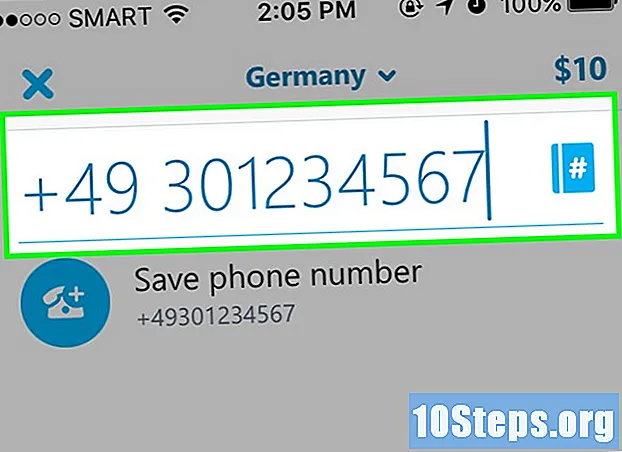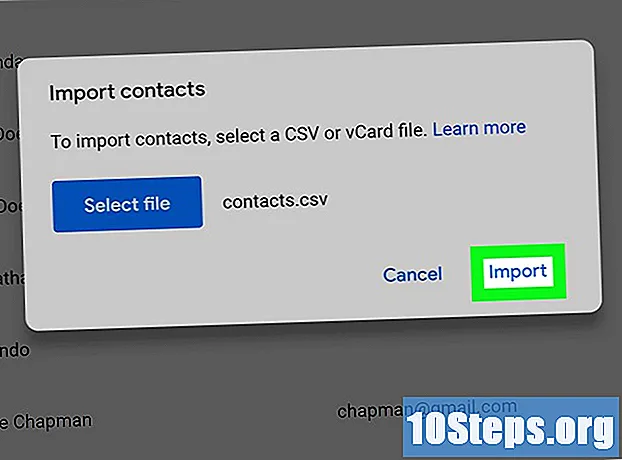
İçerik
Google kişilerinizi yanlışlıkla sildiyseniz veya düzenlediyseniz kurtarabilirsiniz. Bunu yapmak için Google hesabınıza erişin, kişi listenizi açın ve geri yükleme dönemini seçin. Ardından, kişi listenizin yedek bir kopyasını saklamak her zaman iyi bir fikirdir. Google, kişi verilerini yalnızca son 30 gün içinde geri yükleyebilir; bu nedenle, düzenledikten / sildikten sonra çok uzun süre beklerseniz geri yüklemeyi başarılı bir şekilde gerçekleştiremeyebilirsiniz.
adımlar
Yöntem 1/3: Google Kişilerini Geri Yükleme
Erişmek Google Kişileri ve hesabınızı kullanarak oturum açın. E-posta adresinizi ve şifrenizi girin ve "Giriş yap" ı tıklayın. Hesabınızın iletişim sayfasına yönlendirileceksiniz.
- Bu sayfaya ayrıca Gmail'i açıp sol üst köşedeki "Gmail" menüsünde "Kişiler" i tıklayarak da erişebilirsiniz.

"Kişileri geri yükle" yi tıklayın. Bu seçenek sol kenar çubuğunda listelenir ve seçildiğinde, geri yükleme süresini seçmek için bir açılır pencere açar.- Görünmüyorsa, menüyü genişletmek için sol kenar çubuğundaki "Daha Fazla" yı tıklayın. Bu menü varsayılan olarak genişletilmiştir.

Listeden bir geri yükleme süresi seçin. Kişileri değiştirmeden / silmeden önce bir süre seçmeniz gerekir (örneğin, değişiklik dün olduysa, en az iki gün önceki bir geri yükleme süresi seçin).- Standart dönemleri kullanmak istemiyorsanız özel bir dönemden geri yükleme yapmak mümkündür, ancak sınır 30 gün öncesidir.

"Geri Yükle" yi tıklayın. Bu düğme, geri yükleme süresi penceresinin altında yer alır ve mevcut kişilerinizi seçilen geri yükleme süresi boyunca ilgili kişilere geri döndürür.
Yöntem 2/3: Bir Yedeği Dışa Aktarma
Erişmek Google Kişileri ve hesabınızı kullanarak oturum açın. E-posta adresinizi ve şifrenizi girin ve "Giriş yap" ı tıklayın. Hesabınızın iletişim sayfasına yönlendirileceksiniz.
"Dışa Aktar" a tıklayın. Bu düğme sol kenar çubuğunda bulunur.
- Dışa aktarma şu anda "Google Kişiler" in mevcut sürümü tarafından desteklenmemektedir, bu nedenle sizi o platformun eski sürümüne yönlendirir.
"Diğer" menüsünü açın ve "Dışa Aktar" ı seçin. Bu menü, arama çubuğunun hemen altında bulunur. Açılır bir dışa aktarma penceresi görünecektir.
Bir dışa aktarma yapılandırması seçin. Varsayılan olarak, "Tümünü dışa aktar" seçeneği seçilidir. Ayrıca yalnızca bir kişi grubunu veya belirli bir kişiyi dışa aktarabilirsiniz.
- Yalnızca belirli kişileri dışa aktarmak için, menüdeki "Dışa Aktar" seçeneğine tıklamadan önce her kişinin yanındaki onay kutusunu seçmelisiniz.
Kişileri dışa aktarmak istediğiniz biçimi seçin. Google CSV, kişileri başka bir Google hesabına aktarmak için kullanılan biçimdir (bu, Google hesapları için en iyi yedekleme seçeneğidir). Microsoft veya Apple ürünlerini sık kullanıyorsanız Outlook CSV veya vCard'ı da seçebilirsiniz.
"Dışa Aktar" a tıklayın. Dosyayı kaydetme seçeneklerini içeren bir pencere görüntülenecektir.
Hedef yeri seçin ve "Kaydet" i tıklayın. Mevcut Google kişilerinin bulunduğu bir yedekleme dosyası seçilen konuma kaydedilecektir.
Yöntem 3/3: Bir Yedeği İçe Aktarma
Erişmek Google Kişileri ve hesabınızı kullanarak oturum açın. E-posta adresinizi ve şifrenizi girin ve "Giriş yap" ı tıklayın. Hesabınızın iletişim sayfasına yönlendirileceksiniz.
"İçe Aktar" ı tıklayın... ". Bu düğme sol kenar çubuğunda listelenir ve seçildiğinde, içe aktarım kaynağının seçildiği bir pencere açar.
"Dosya seç" e tıklayın. Bunu yapmak, dışa aktarmak istediğiniz önceden oluşturulmuş dosyaya göz atabileceğiniz bir pencere açacaktır.
Kişiler dosyasını seçin ve "Aç" ı tıklayın. Dosya, içe aktarma penceresinde yüklenecektir.
"İçe Aktar" ı tıklayın. Bu, kişileri dosyadan Google kişi listesine aktaracaktır.
İpuçları
- Şimdiye kadar, kişilerin geri yüklenmesi mobil uygulamalarda yalnızca web sitesi aracılığıyla gerçekleştirilemez.
- Kişi verme dosyasını harici bir sabit sürücü gibi güvenli bir yerde saklayın.
- Kişilerinizi sık sık değiştiriyorsanız, sık sık yedekleyin.
Uyarılar
- Özel bir dönem kullanıldığında bile, Google yalnızca 30 gün öncesine kadar olan kişileri geri yükler. Bu bilgileri kaybetmeden önce bu süre içinde geri yüklemeyi veya yedeklemeyi gerçekleştirmelisiniz.